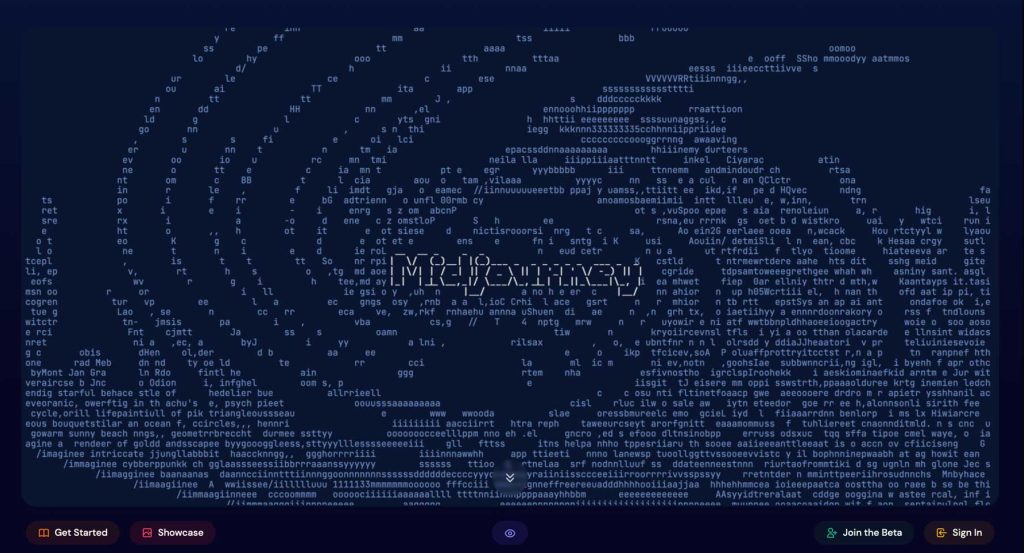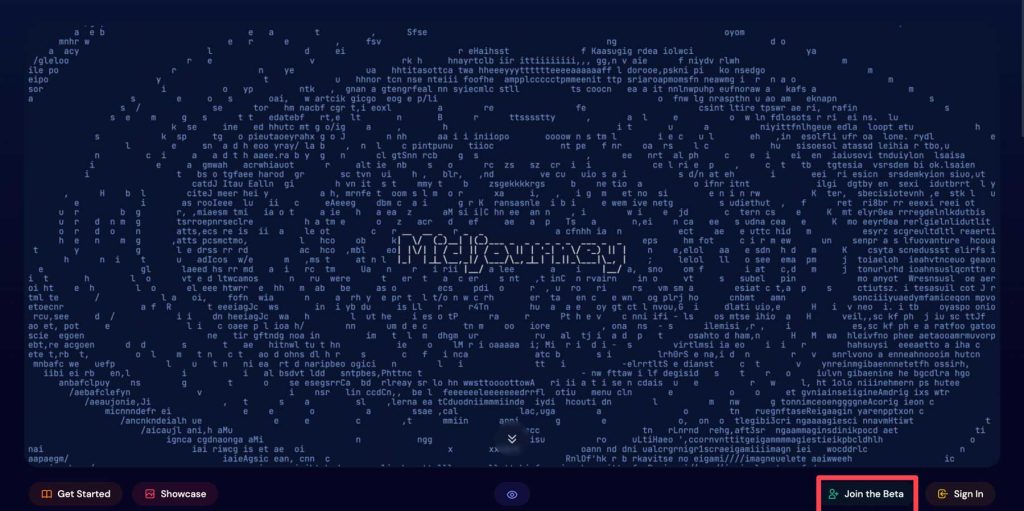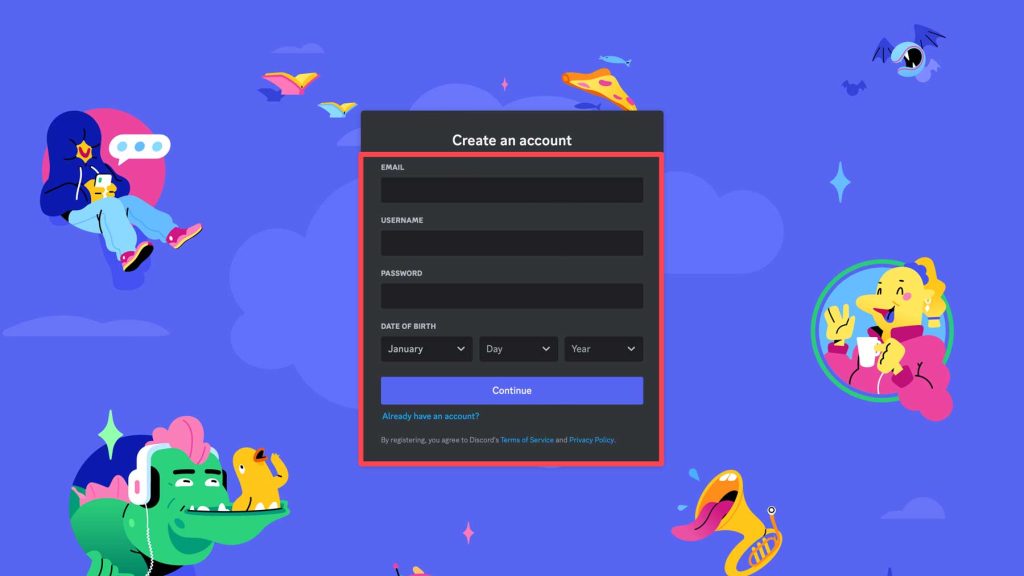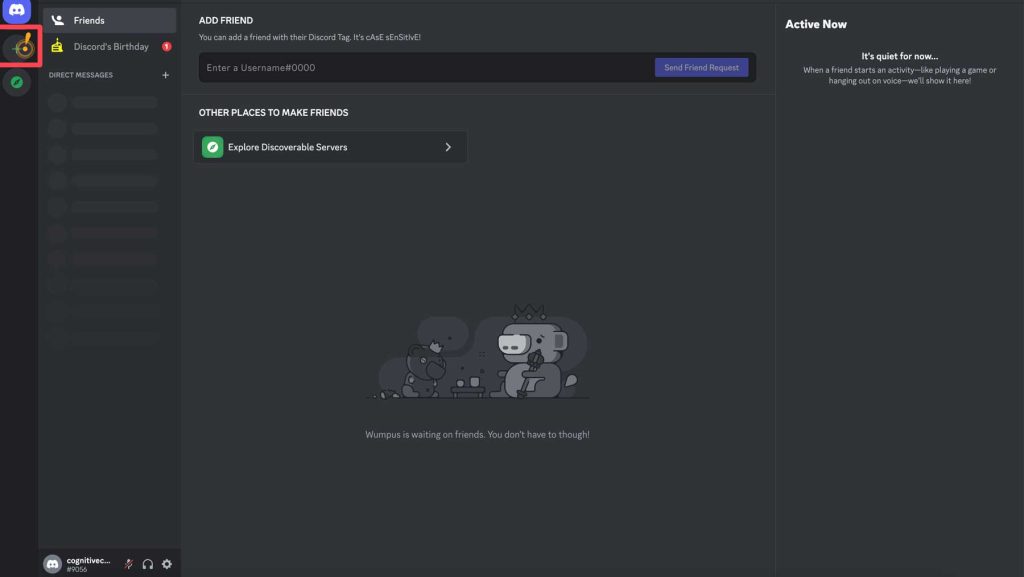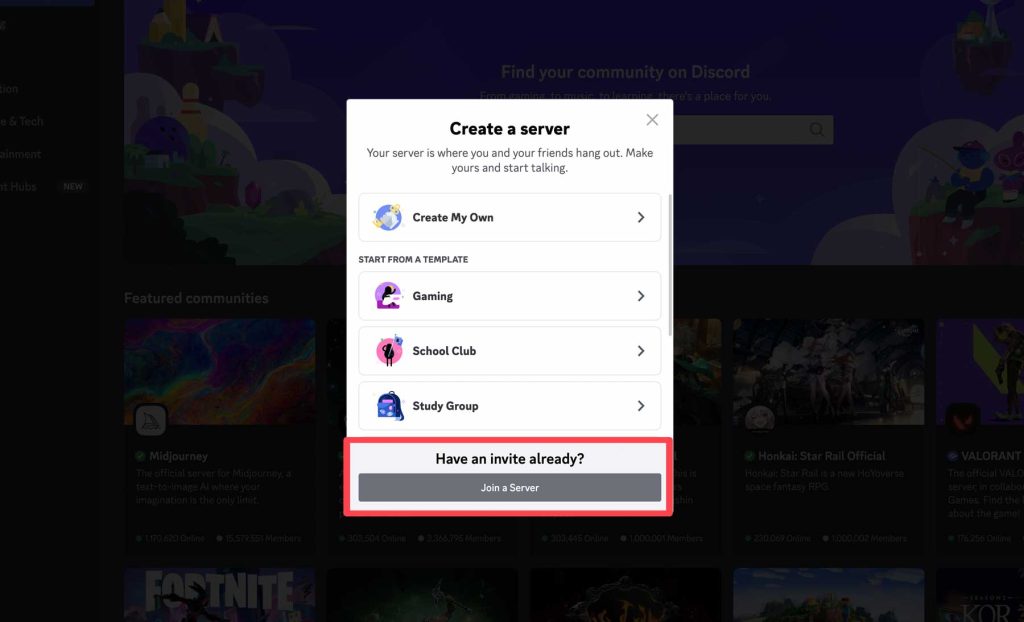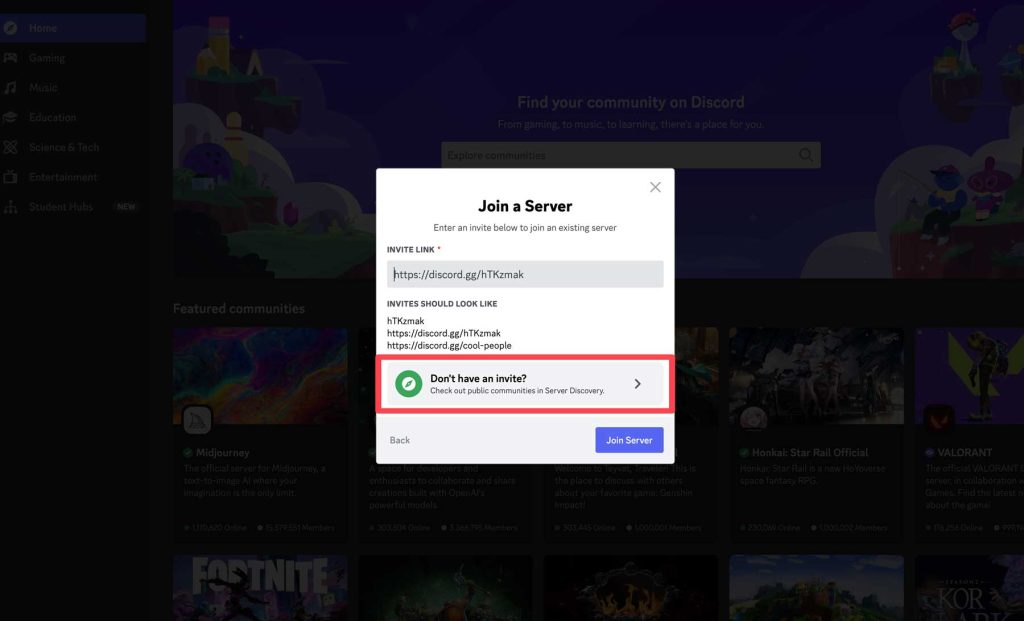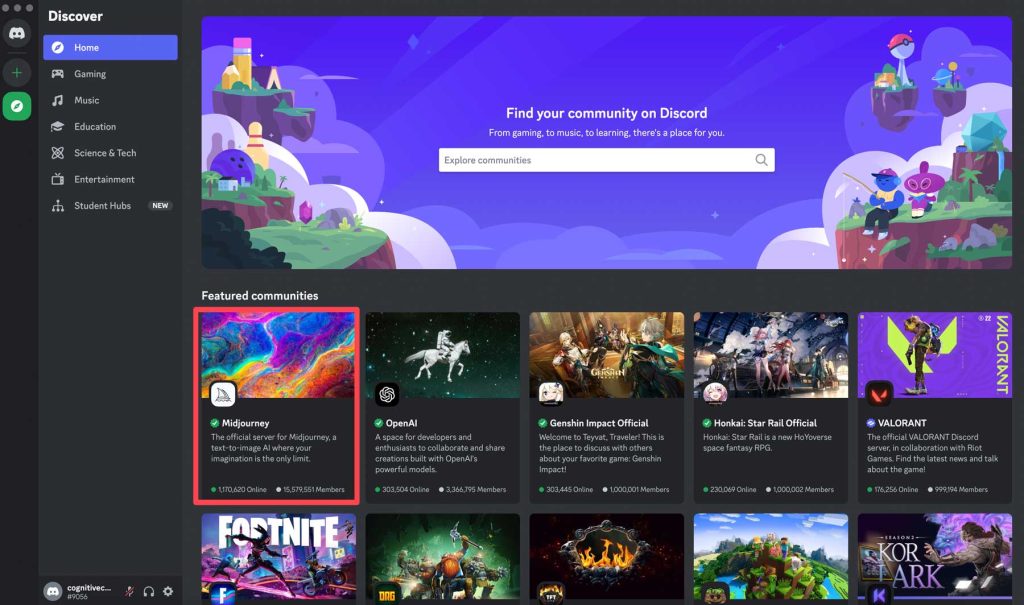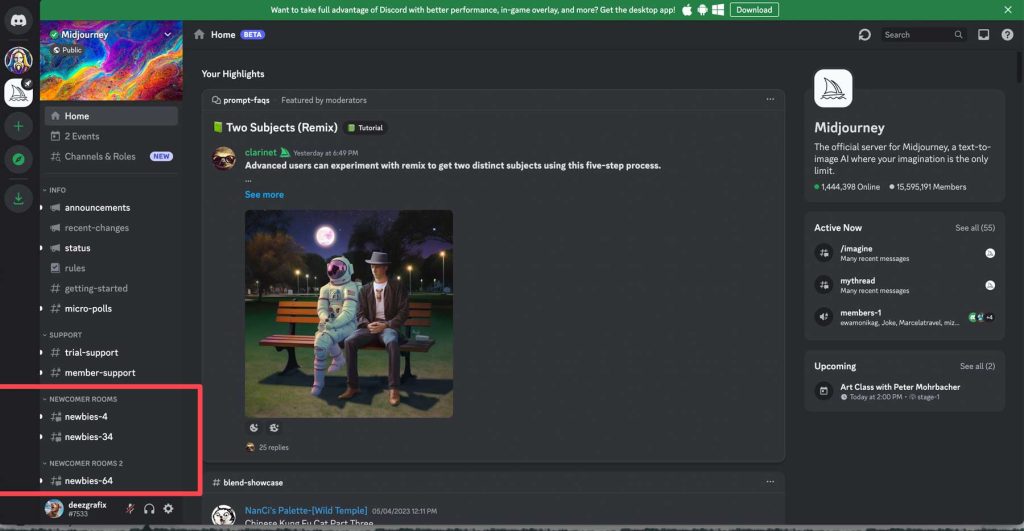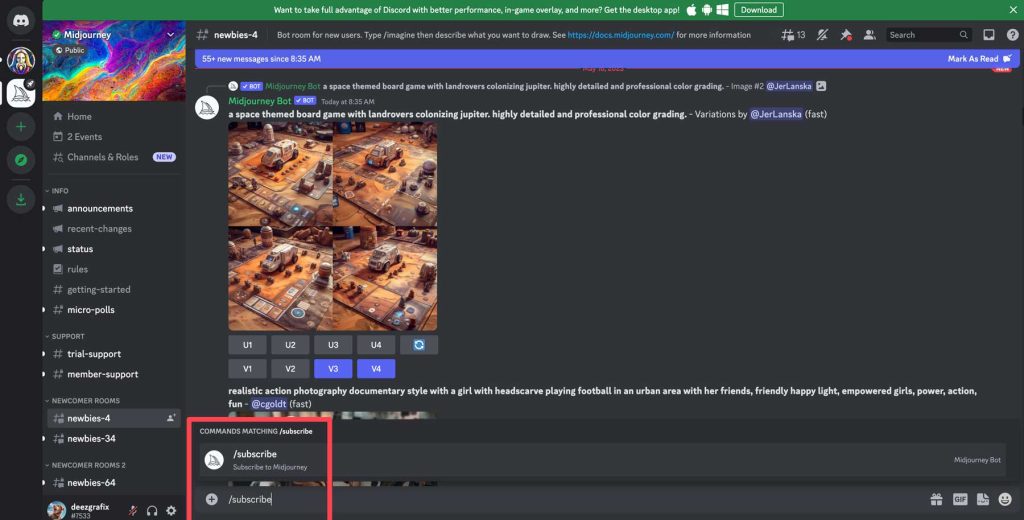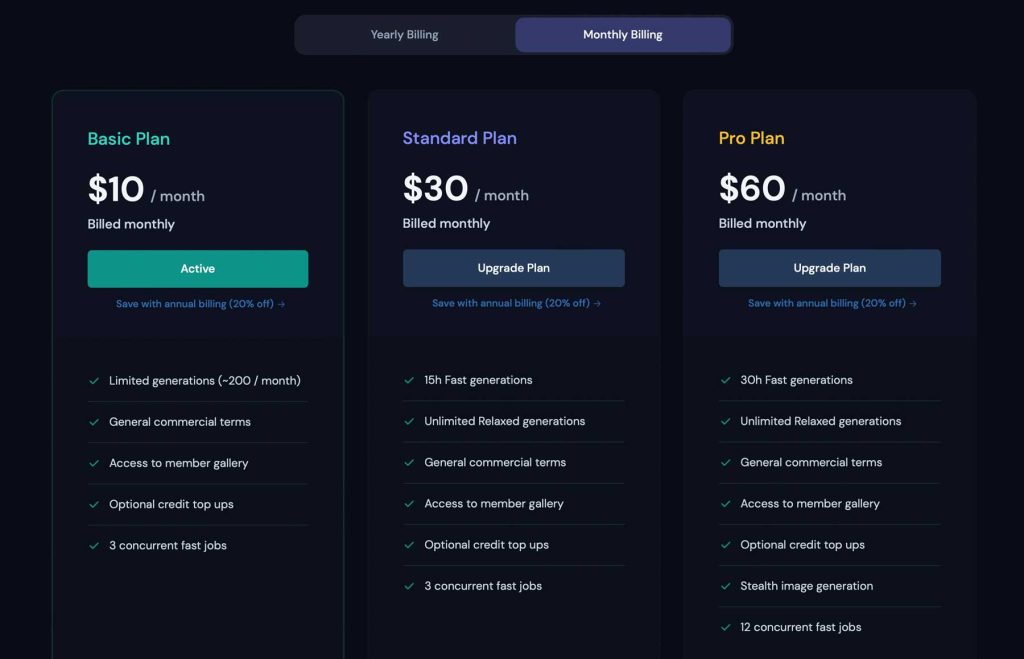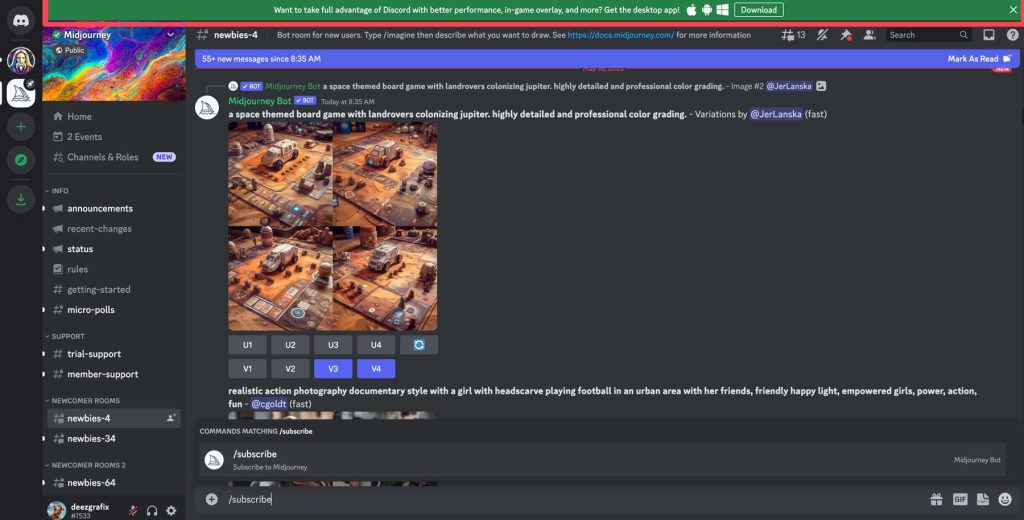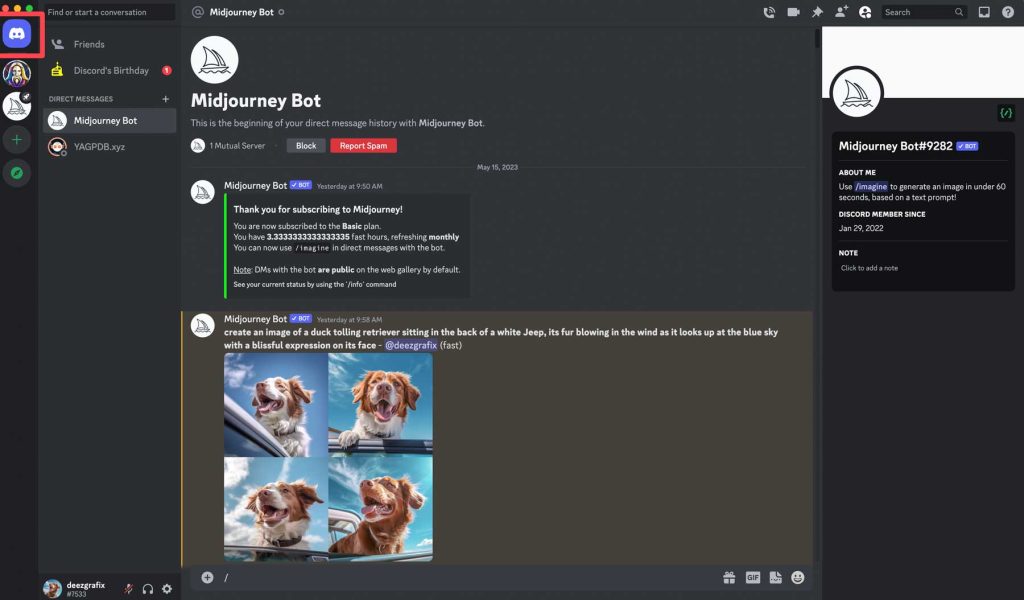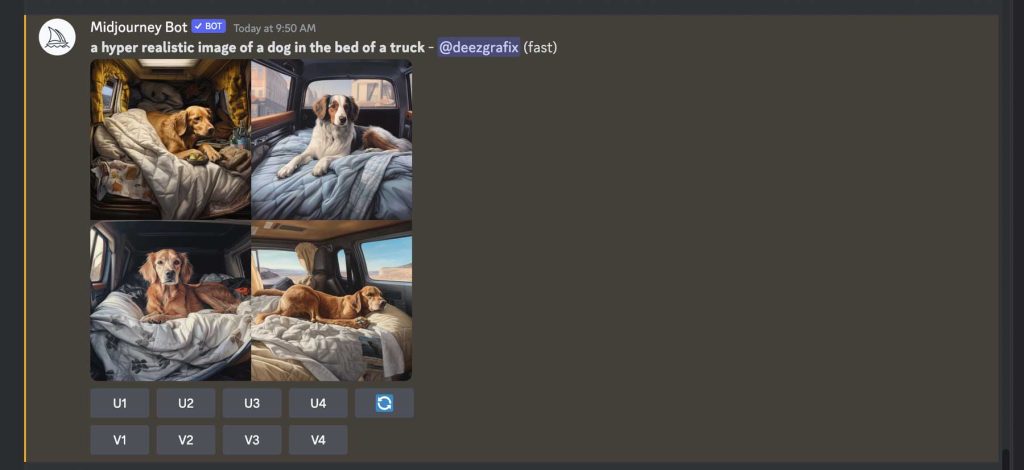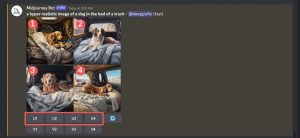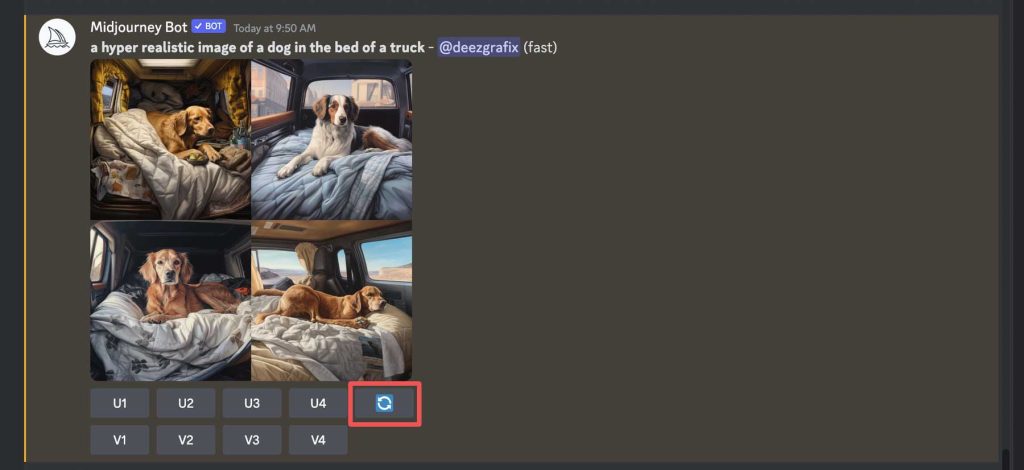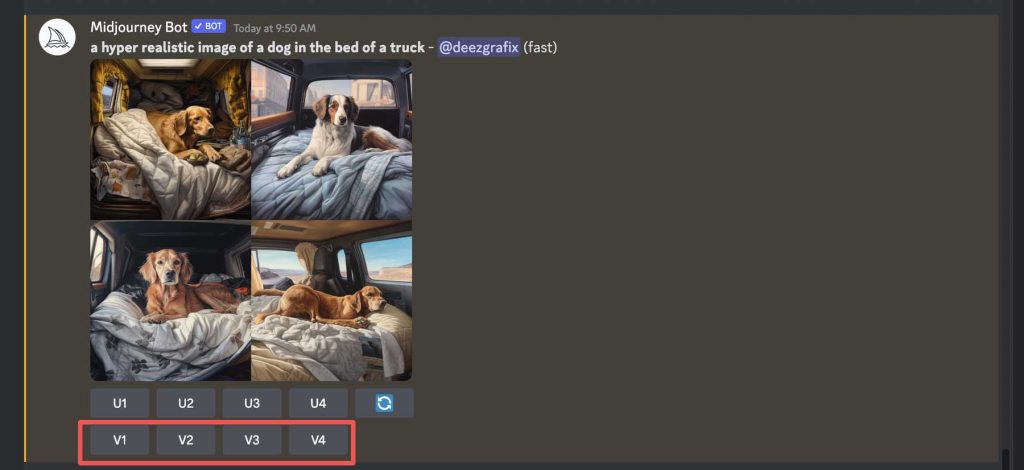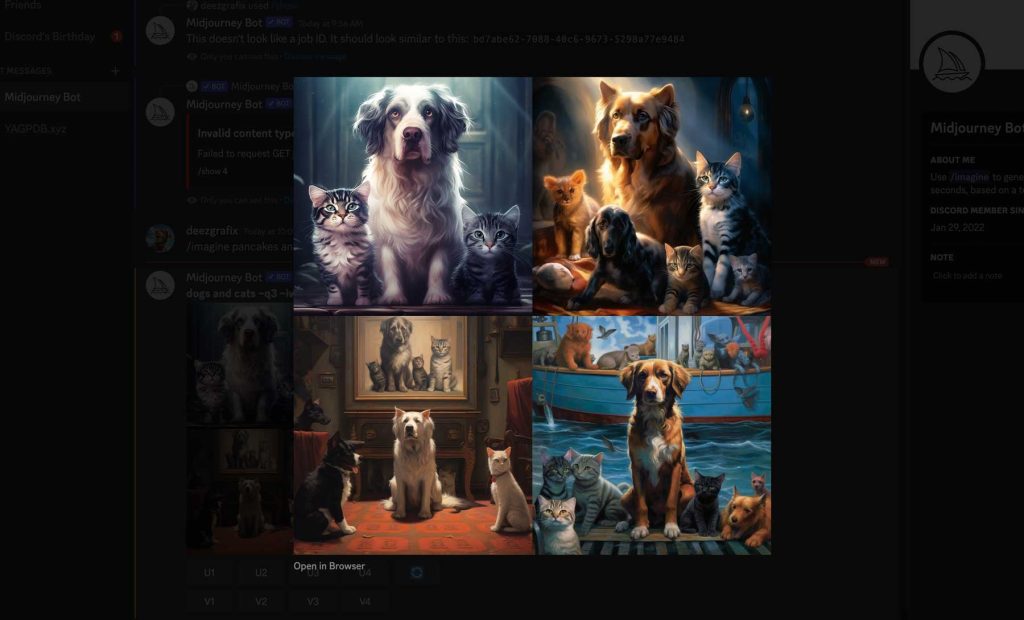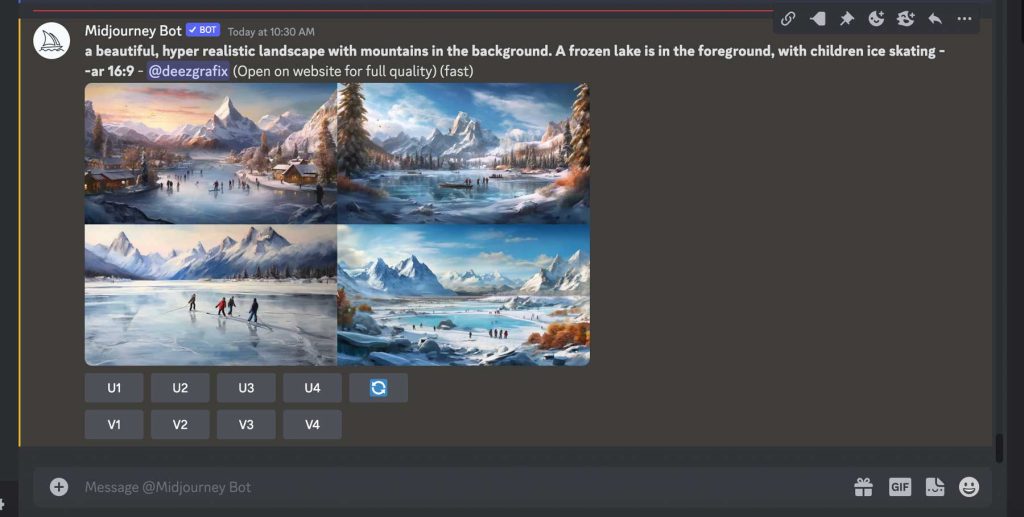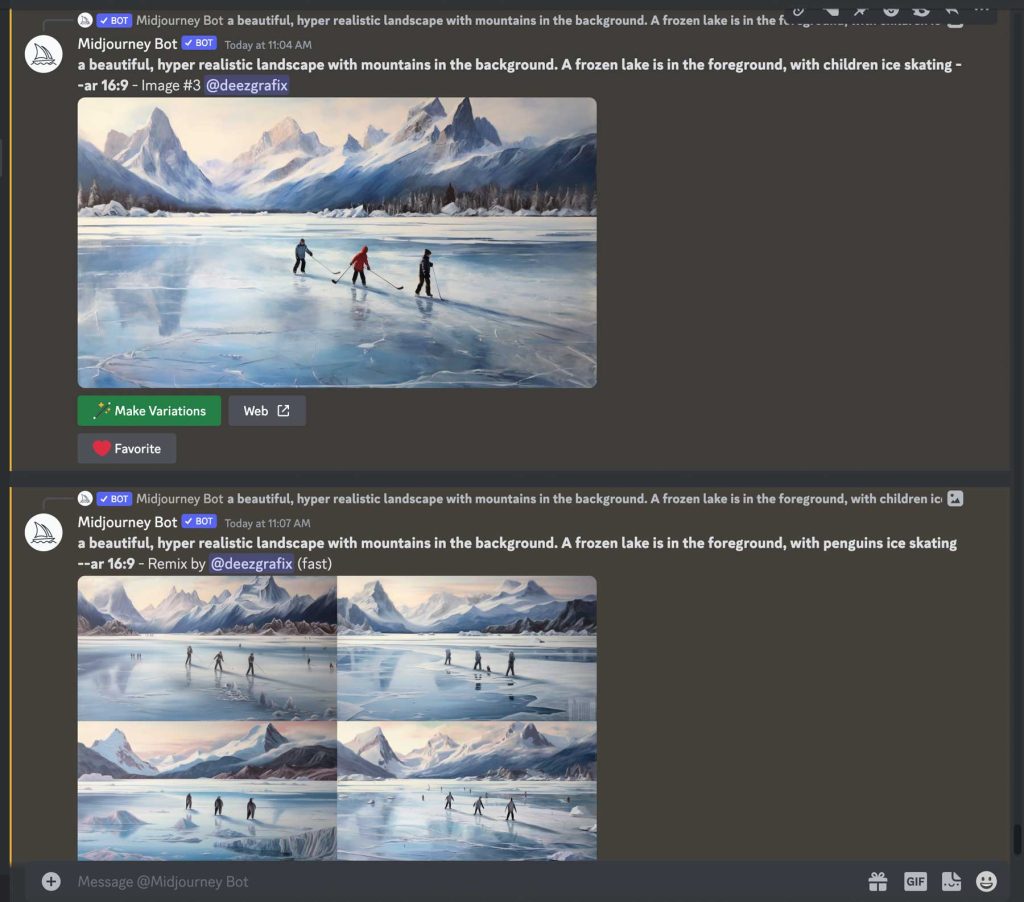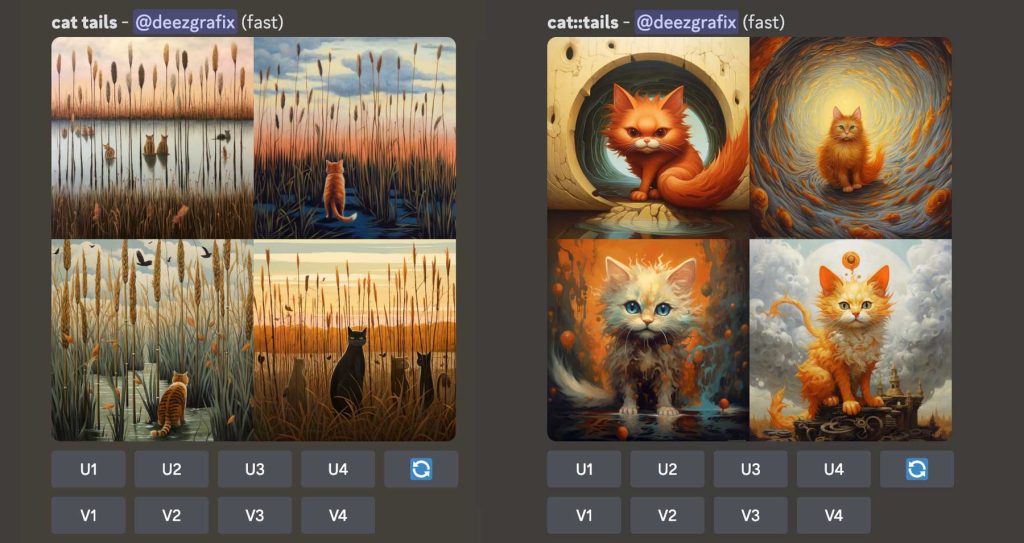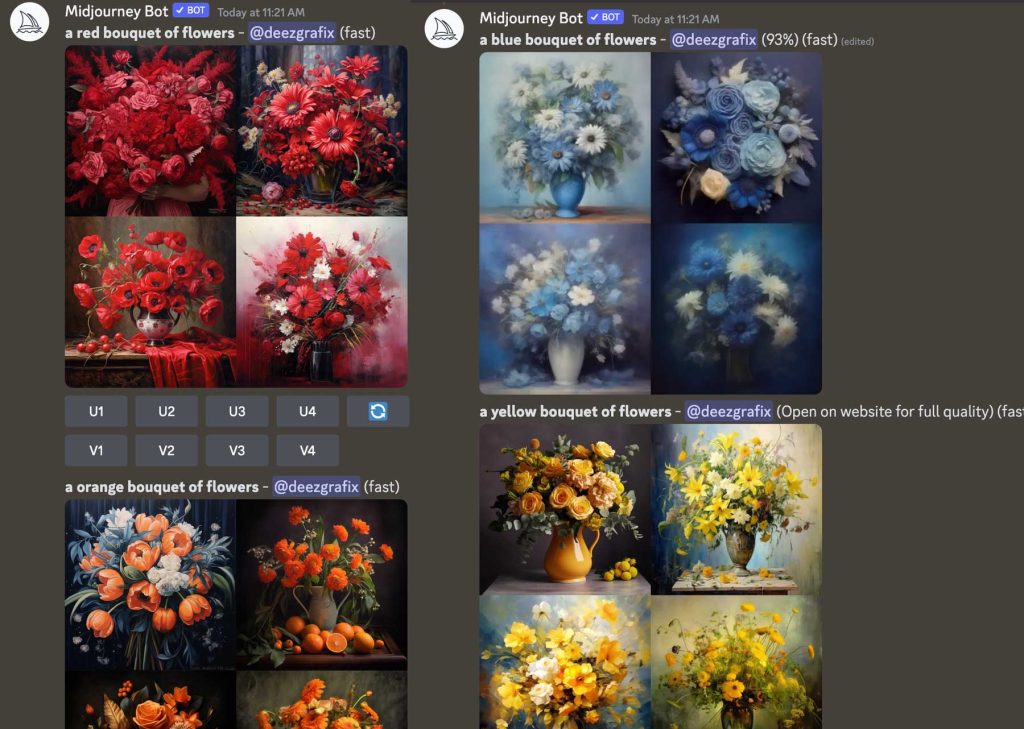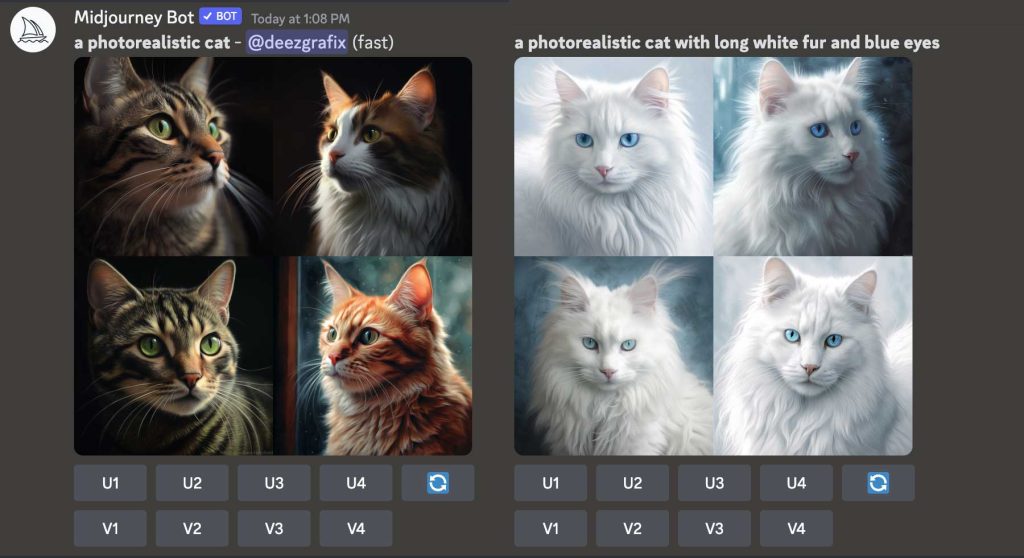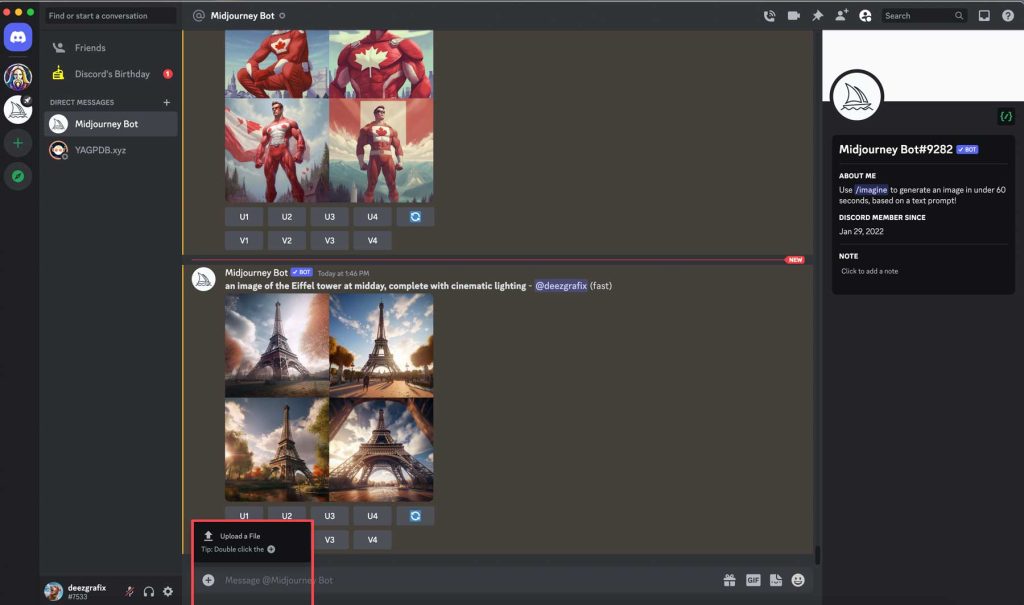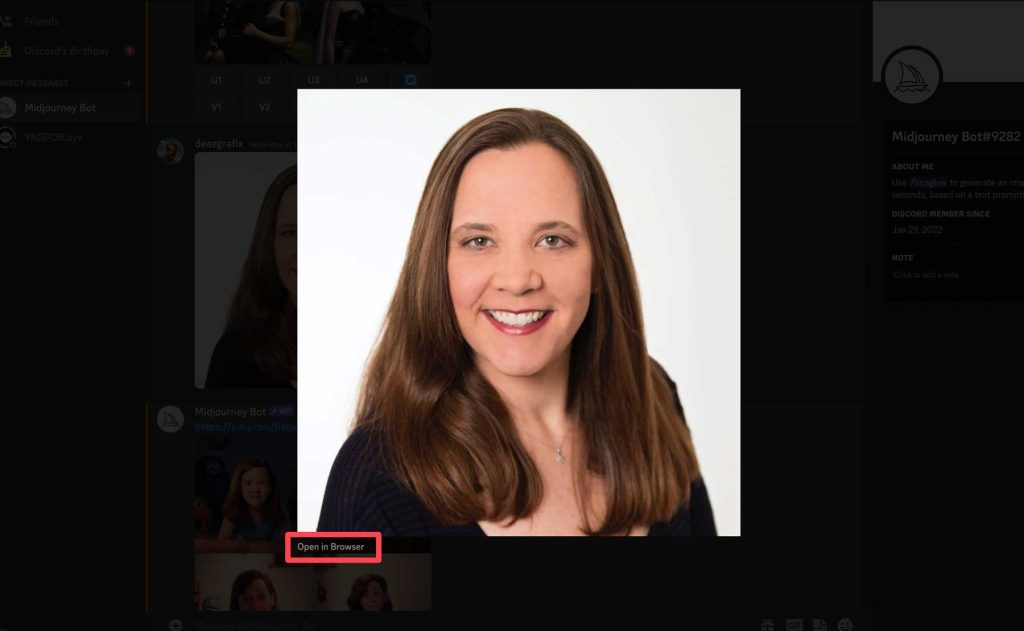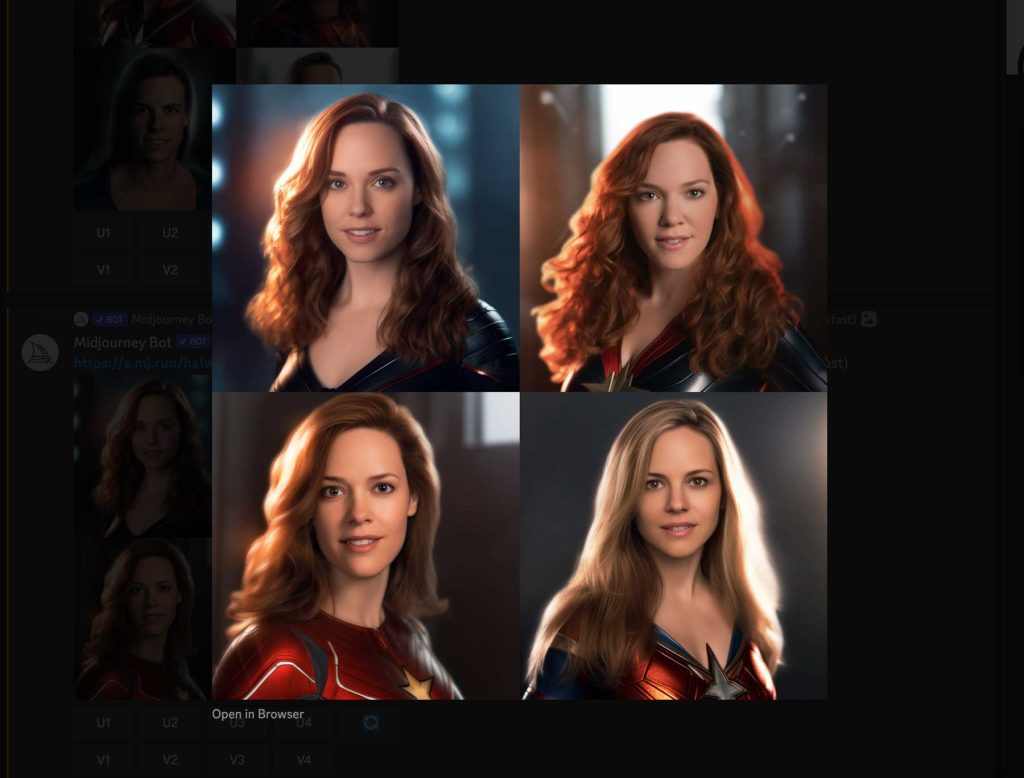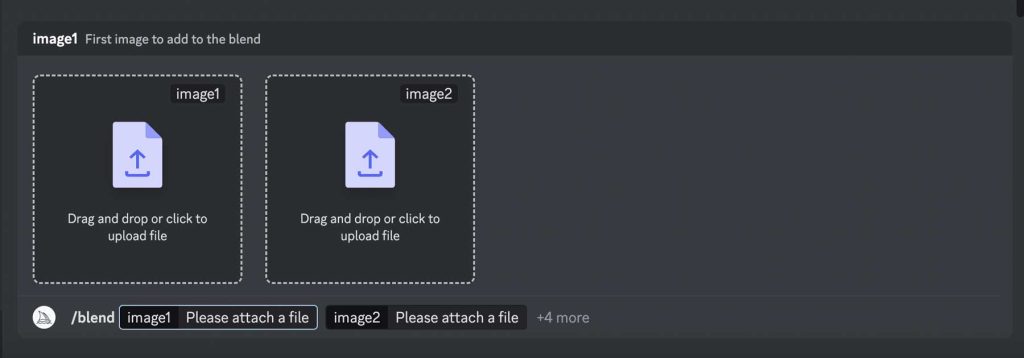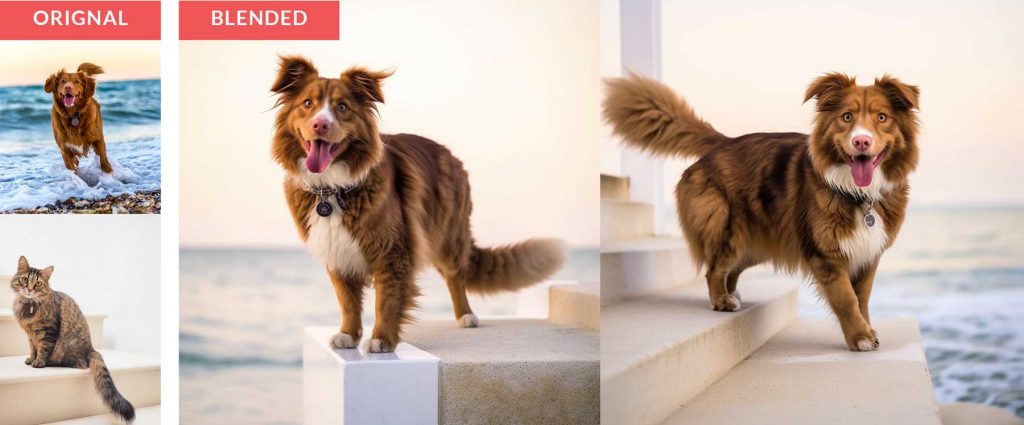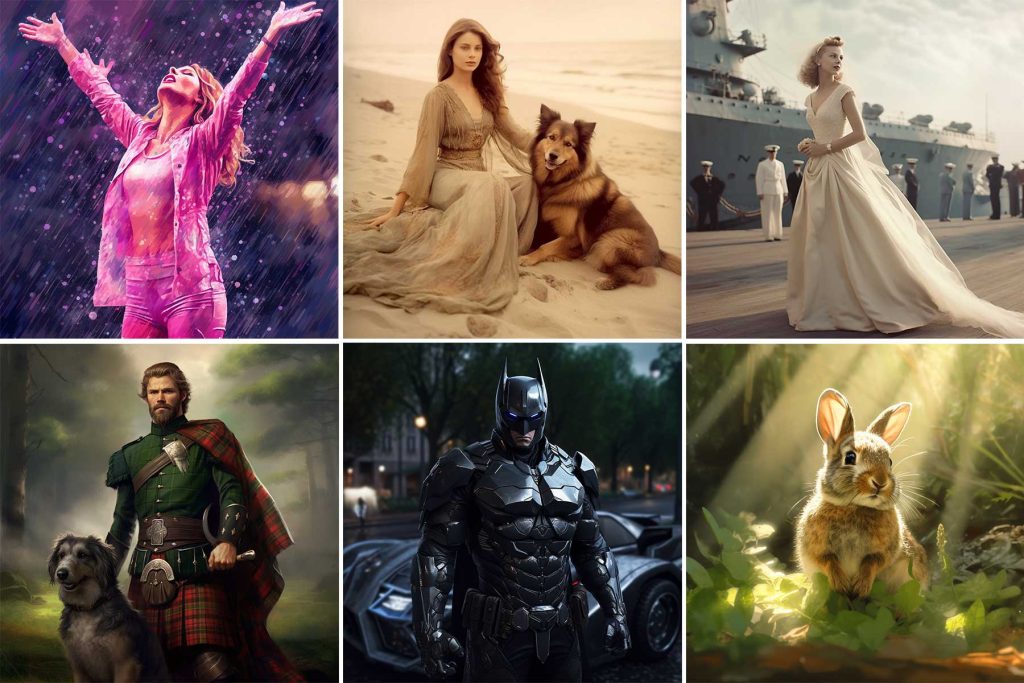המאמר כתוב בלשון זכר אך פונה לכולם/ן.
כיצד להשתמש ב-Midjourney ליצירת אמנות בינה מלאכותית בשנת 2023 (הדרכה מפורטת)
בינה מלאכותית (AI) כבשה את העולם בסערה. עם אינספור מחוללי טקסט לתמונה שיוצאים לשוק, יש הרבה אפשרויות לנסות. עם זאת, אם אתה רוצה ליצור את התמונות הריאליסטיות ביותר באמצעות מחוללי אמנות בינה מלאכותית , MidJourney הוא בין הטובים ביותר. בפוסט הזה, נדריך אותך בשלבים שתצטרך לנקוט כדי להתחיל, יחד עם כמה טיפים וטריקים כדי להפיק את המרב. בואו נתחיל.
מה זה MidJourney?
Midjourney היא דוגמה מצוינת ל-AI גנרטיבי שיוצר תמונות על סמך הנחיות טקסט. זה הפך לאחד הכלים הפופולריים ביותר ליצירת אמנות AI, יחד עם Dall-E ו-Stable Diffusion. בניגוד למתחרותיה, Midjourney ממומן בעצמו ובמקור סגור, כך שהידיעה בדיוק מה יש מתחת למכסה המנוע היא עכורה. אנו יודעים שהוא מסתמך במידה רבה על טכנולוגיות למידת מכונה כמו מודלים גדולים של שפה ודיפוזיה. התוצאות לפעמים מדהימות, תמיד מרשימות, ויכולות להיות בעל תכונות מציאותיות מאוד. בניגוד למחוללי אמנות AI אחרים, אין לו ניסיון חינם. זה הפך להיות כל כך פופולרי עד שההרשמה למנוי היא הכרחית לפני השימוש בו. עם זאת, התוכנית ברמה הנמוכה ביותר שלהם היא סבירה ב-$10 לחודש. מניסיוננו, זה בהחלט שווה את זה, בהתחשב ברמת הפירוט, הריאליזם והיצירתיות שהוא מספק. זה גם קל יחסית להתחיל. תוך דקות ספורות הצלחנו ליצור סדרת תמונות מפורטת ומציאותית של כלב שעובר את הזמן של חייו במיטה של משאית רק מהנחיית טקסט פשוטה.
תחילת העבודה עם MidJourney
כפי שצוין קודם לכן, Midjourney כבר לא מציעה ניסיון חינם. תצטרך להירשם כדי ליצור אמנות בינה מלאכותית כדי להפיק ממנה את המרב. אנו נדריך אותך לאורך השלבים להגדרת חשבון Discord שלך ונראה לך כיצד להירשם ל-Midjourney. שלב 1: הגדרת Discord לפני שתוכל ליצור אמנות AI מדהימה עם Midjourney, תצטרך להירשם או להיכנס לחשבון Discord שלך. אם כבר יש לך אחד, אתה יכול לדלג לשלב הבא. התחל בניווט לדף הנחיתה של Midjourney .
לחץ על הצטרף לבטא .
זה יביא אותך למסך חדש שבו תוכל ליצור חשבון Discord. לאחר שמילאת את השדות הנדרשים, לחץ על כפתור המשך . לחלופין, אם כבר יש לך Discord, לחץ על כבר יש לך חשבון .
לאחר מכן, לחץ על הלחצן + ליד הפינה השמאלית העליונה של סרגל הכלים של Discord. זה מאפשר לך להוסיף את שרת Midjourney לחשבון הדיסקורד שלך.
יופיע חלון קופץ עם מספר אפשרויות. לחץ על הצטרף לשרת עבור הדרכה זו.
לאחר מכן, לחץ על אין לי הזמנה . זה מאפשר לך לגלוש בשרתים שאליהם תרצה להצטרף.
אתר את Midjourney מתחת לקהילות המוצגות, ולאחר מכן לחץ עליה.
לאחר הכניסה, תופנה לשרת Midjourney Discord. כחבר בחינם, לא תהיה לך אפשרות ליצור תמונות, אבל אתה יכול לחטט בממשק כדי לראות על מה כל המהומה. אתה יכול לעיין ביצירות האמנות של משתמשים אחרים על ידי ביקור בחדרים שונים, כגון newbies-4 , כדי לקבל תחושה כיצד Midjourney עובד.
שלב 2: הרשמה למנוי Midjourney
כדי ליצור יצירות אמנות, עליך להירשם למנוי Midjourney. אנו נלווה אותך דרך הדרך הקלה ביותר לעשות זאת. סמוך לתחתית המסך, תגלה הנחיית טקסט. לחץ בתוכו והתחל להקליד /הירשם כמנוי . זה יציג את בקשת המנוי, מה שיאפשר לך להירשם לאחת מהתוכניות בתשלום של Midjourney. לחץ על הירשם ל- Midjourney ולאחר מכן לחץ על Enter במקלדת שלך.
הבוט יפנה אותך לדף המנוי כדי לבחור שכבת תוכנית שעונה על הצרכים שלך. ישנן שלוש שכבות: Basic , שעולה 10$ לחודש, מגיעה עם 200 דורות בחודש, ונותנת לכם חדר צ’אט פרטי ליצירת תמונות. התוכנית הבאה, ה- Standard , מעניקה לך 15 שעות של יצירת תמונות, דורות רגועים (איטיים) ללא הגבלה וחדר צ’אט פרטי ב-$30 לחודש. לבסוף, יש את תוכנית ה- Pro , שעולה 60 דולר לחודש, ומספקת 30 שעות של יצירת תמונות מהירה, חדר צ’אט חינם ויצירת תמונות רגועה ללא הגבלה במחיר של 60 דולר לחודש.
התוכנית הבסיסית היא האפשרות הטובה ביותר שלך אם אתה מתחיל. היא מאפשרת לך לחקור את הפלטפורמה, ליצור תמונות ולהכיר את הממשק ואיך פועלת הנחיה לטקסט. אם אתה אוהב את מה שאתה רואה, אתה תמיד יכול לשדרג לרמה גבוהה יותר פשוט על ידי הזנת הבקשה /subscribe כדי להביא אותך לחשבון שלך, שם תוכל לשדרג בקלות.
הבנת הכלים והתכונות של MidJourney
כשמתחילים לראשונה, Midjourney יכול להיות קדחתני. למרות שמומלץ לבדוק את אחד מהחדרים החדשים כדי לקבל תחושה כיצד הדברים עובדים, זה יכול להיות מאתגר לעמוד בקצב. אלפי אנשים נמצאים בחדרי החדשים בכל זמן נתון, מה שמקשה לראות את התמונות שנוצרו. עדיף להוריד ולהתקין את אפליקציית Discord, שבה תוכל לגשת להודעות פרטיות עם Midjourney, מה שהופך את הצפייה והשינוי בתמונות שלך להרבה יותר פשוטות. כדי להוריד את האפליקציה, לחץ על הפס הירוק הצף בחלק העליון של המסך. Discord יחוש את מערכת ההפעלה שלך ויציע אוטומטית את גרסת האפליקציה הנכונה.
לאחר ההתקנה, תוכל ללחוץ על סמל הדיסקורד בפינה השמאלית העליונה של האפליקציה כדי לגשת לחדר הצ’אט הפרטי שלך.
השימוש בהודעות פרטיות מספק ממשק הרבה פחות קדחתני, שבו אתה יכול ליצור תמונות ולראות אותן בקלות בצ’אט פרטי ללא הסחת הדעת של צפייה בתמונות של משתמשים אחרים. עם זאת, השתתפות בחדרי קבוצות היא דרך מצוינת לקבל השראה ולצפות במה שאחרים משתמשים כדי ליצור תמונות מדהימות.
יצירת AI Art עם Midjourney
לפני שתתחיל במסע שלך ליצור אמנות בינה מלאכותית ייחודית, יש כמה פקודות בסיסיות שכדאי להיות מודע להן. בראש ובראשונה, כל הנחיה חייבת להתחיל עם / . לדוגמה, כאשר אתה רוצה ליצור תמונה חדשה, אתה צריך להזין משהו בסגנון הבא: /דמיין תמונה היפר-ריאליסטית של כלב במיטה של משאית . בתוך פחות מדקה, סט התמונות הראשון שלך יופיע.
כשסט התמונות הראשון שלך מופיע, תבחין בסדרה של לחצנים מתחתיהן. שורת הלחצנים העליונה מיועדת להגדלת קנה מידה של אחת או יותר מהתמונות שנוצרו. הם ממוספרים U1 – U4, המשמשים לזיהוי התמונות ברצף. אז, למשל, אם אתה רוצה לשדרג את התמונה השנייה, לחץ על כפתור U2 בשורה העליונה.
בצד ימין של השורה הראשונה נמצא כפתור ההתחדשות . זהו כלי מצוין אם אינך מרוצה מהסט הראשון של תמונות ש-Midjourney יצרה עבורך. לחץ על כפתור ה-regenerate כדי לבקש מ-Midjourney לנסות קונספט אחר המבוסס על ההנחיה המקורית.
לבסוף, שורת הכפתורים השנייה משמשת לווריאציות . מספור V1 – V4, אתה יכול לבחור את הכפתור המתאים לתמונה שברצונך ליצור עבורה וריאציות. לאחר הלחיצה, Midjourney ייקח את התמונה הזו וייצור לה וריאציות.
בנוסף להנחיית ה- imagine , ישנן עוד כמה פקודות שכדאי להכיר. הנה רשימה של כל הפקודות הבסיסיות בתוך Midjourney. דמיינו פקודות אם אתה רוצה לשלוט בפלט של הנחיות ה-imagine שלך, אתה יכול להזין פרמטרים נוספים מאחורי /imagine . אתה יכול לבחור דברים כמו יחס רוחב-גובה, רמת הסגנון ועוד. לדוגמה, אנו מזינים הנחיה זו כדי ליצור תמונה בעלת איכות תמונה של 3 ומשקל הנחיה לתמונה של .25: /imagine cats and dogs –q3 –iw 0.25 . הנחנו את Midjourney ליצור תמונה של חתולים וכלבים, לתת לה איכות תמונה של 3, ולהגדיר את משקל התמונה ל-.25. משקל התמונה מאפשר ל-Midjourney לדעת באיזו מידה אתה רוצה שהתמונה שלך תתקשר להנחיית הטקסט. משקל גבוה יותר יביא לתמונות הקשורות באופן הדוק להנחיה שלך. לעומת זאת, נמוך יותר נותן לבוט יותר חופש ליצור את התמונות.
יש גם את הפקודה ביחס גובה-רוחב, שהיא שימושית לשינוי הרוחב והגובה של התמונות שלך. כברירת מחדל, Midjourney יוצר תמונות מרובעות ברזולוציית פלט של 1024 x 1024 פיקסלים. אם ברצונך ליצור תמונה שאינה מרובעת, תצטרך לציין יחס רוחב-גובה. לדוגמה, השתמשנו בהנחיה זו כדי ליצור תמונה עם יחס רוחב-גובה של 16:9: נוף יפהפה, היפר-ריאליסטי עם הרים ברקע. אגם קפוא בחזית, עם ילדים מחליקים על הקרח – ar 16:9 :
מאז יציאת גרסה 5, חלק מהפקודות כבר לא עובדות. לדוגמה, אינך יכול יותר להשתמש בפרמטרים רוחב (–w) או גובה (–h). הנה רשימה מלאה של כל הפרמטרים שבהם אתה יכול להשתמש עם /imagine .
הנחיות מתקדמות
עם הנחיות תמונה , אתה יכול להעלות אחת מהתמונות שלך לשימוש בתוך Midjourney. אתה יכול לשלב אותם עם משקל התמונה (-iw) כדי להתאים את חשיבות התמונה ביחס לחלק הטקסט של ההנחיה שלך. אתה יכול גם להשתמש ב-Remix , המאפשר לך לשנות את ההנחיות, הפרמטרים, גרסאות הדגם או יחסי הגובה-רוחב שלך. אתה יכול להשתמש ברמיקס כדי לשנות את התאורה, לפתח נקודת מיקוד או ליצור קומפוזיציות מגניבות. כדי להפעיל את מצב רמיקס , הקלד /prefer remix . לדוגמה, ניקח תמונה משוכללת של אגם קפוא עם ילדים מחליקים ונשנה אותה לפינגווינים מחליקים.
יש גם הנחיות מרובות , המעניקות לך את היכולת להגדיר יותר ממושג אחד במהלך יצירת תמונה באמצעות נקודתיים כפולה (::) בתוך ההנחיה שלך. לדוגמה, הקלדת /imagine cat tails תביא לתוצאה שונה מאוד מאשר /imagine cat::tails תהיה:
לבסוף, הנחיות פרמוטציה מאפשרות לך ליצור וריאציות של פקודה /imagine אחת. זה עובד על ידי הזנת רשימה של אפשרויות מופרדות בפסיק בתוך סוגריים מסולסלים. לדוגמה, אם אתה רוצה ליצור וריאציות של פרחים בצבעים שונים, תשתמש במשהו כזה: /דמיין זר פרחים {אדום, כתום, צהוב, כחול} :
טיפים לשימוש ב-Midjourney
לדעת כמה טיפים חשוב להשתמש בהצלחה בכל תוכנה מחוללת בינה מלאכותית. למרות שזה רעיון חדש יחסית, מחוללי אמנות AI כמו Midjourney הופכים למיינסטרים. בגלל זה, חשוב ללמוד כיצד להפיק את המרב ממנו. הנה כמה טיפים וטריקים כדי להתחיל אותך בחיפוש אחר יצירת אמנות דיגיטלית.
תהיה תמציתי
למרות שזה עשוי להישמע לא פרודוקטיבי, יצירת אמנות בינה מלאכותית פועלת לפי אותו רעיון כמו כתיבת פוסט טוב בבלוג. תמיד עדיף להיות תיאורי אך תמציתי בעת בניית הנחיות ב-Midjourney. לתת לזה יותר מדי כדי להמשיך יכול להכריע אותו או, לכל הפחות, לגרום לתמונות לא רצויות.
לדוגמה, בדוק את ההבדלים בהנחיות אלה. הראשון /דמיין חתול פוטוריאליסטי יפיק קבוצה של תמונות חתול, אבל הנחיה ספציפית יותר, כגון /דמיין חתול פוטוריאליסטי עם פרווה לבנה ארוכה ועיניים כחולות , תפיק פלט מפורט יותר.
השתמש בסגנונות ובאמצעים
אחד ההיבטים הטובים ביותר של Midjourney הוא קלות השימוש שלו. פשוטו כמשמעו, כל אחד יכול ליצור הנחיה שמייצרת יצירות אמנות יפהפיות. אם אתה רוצה לשפר את המשחק שלך, השתמש בסגנונות ובאמצעים בהנחיות שלך. לדוגמה, העלינו תמונות של עצמנו כדי להפוך אותנו למלכות ויקטוריאניות פשוט על ידי כך שאמרנו ל-Midjourney לדמיין את האישה הזו כמלכה ויקטוריאנית מתקופת המאה ה-17 . בעזרת התיאורים Victorian ו- Queen , מידג’ורני הבין מה אנחנו רוצים. התוצאות היו מעניינות.
אתה יכול גם לגרום ל-Midjourney ליצור תמונות המבוססות על סגנונות אמנותיים שונים. בדוגמה זו, ביקשנו ממנו לדמיין תמונה של Goldendoodle שנוצרה בסגנון לאונרדו דה וינצ’י , עם התוצאה הבאה:
בנוסף, אתה יכול להשתמש במדיומים כגון אמנות קו, סקיצה, ציור שמן או דומה כדי ליצור תמונות בעלות מראה אמנותי ייחודי. לדוגמה, /דמיין ציור קו בשחור-לבן של שברולט קמארו משנת 1968 :
שלב מושגים
דבר נוסף שכדאי לנסות הוא שילוב מושגים ליצירת יצירות מעניינות. במקום לבקש מ-Midjourney ליצור גיבור על, הוסף נושא נוסף כדי לקבל תוצאות ממוקדות יותר. לדוגמה, השתמשנו ב/imagine a canadian hero , מה שהביא לסדרת תמונות של גיבור על לבוש בצבעי הדגל הקנדי
השתמש בתאורה לקבלת פלט דינמי יותר
אחד ההיבטים החשובים ביותר של ביטוי אמנותי הוא שימוש יעיל בתאורה. כברירת מחדל, Midjourney יוסיף קצת תאורה לפלט. עם זאת, אם אתה רוצה לראות שיפור, אחד המקומות הטובים ביותר הוא להתחיל בהוספת מעט תאורה להנחיה שלך. לדוגמה, השתמשנו בהנחיה הבאה כדי לשלב אפקטי תאורה יפים: /דמיין תמונה של מגדל אייפל בצהריים, עם תאורה קולנועית .
דוגמאות לאמנות Midjourney AI עם הנחיות
אחת הדרכים הטובות ביותר ללמוד את Midjourney היא לשחק איתו כמה שיותר. השתמש בו כדי ליצור תמונות עם סגנונות שונים, ללמוד דרכים טובות יותר להזין הנחיות ולקבל השראה מאמני AI אחרים. כדי להראות לכם את היכולות האדירות של Midjourney, הנה כמה דוגמאות למה שניתן להשיג לאחר כמה שעות של יצירת תמונה.
שימוש בתמונות שלך
אם אתה רוצה להפוך את עצמך לחבר במשפחת המלוכה או סתם לגיבור על מגניב, נסה להשתמש באחת מהתמונות שלך עם Midjourney. כדי לעשות זאת, לחץ על הפלוס לצד תיבת בקשת הטקסט בתחתית המסך.
לאחר ההעלאה, לחץ על התמונה ולאחר מכן בחר פתח בדפדפן . בשלב הבא, תצטרך להעתיק את כתובת האתר של התמונה לשימוש לצד /imagine.
לאחר מכן, הקלד /imagine בשדה הטקסט ולאחר מכן הדבק את כתובת האתר של התמונה שהעלית . בצע את התמונה שתרצה ליצור. במקרה שלנו, אנחנו רוצים תמונה של גיבור על עם תאורה קולנועית.
Midjourney תעשה כמיטב יכולתה כדי ליצור את התמונה הרצויה לך, אבל זכור להיות ספציפי . אם אתה רוצה שהתמונות יהיו נשיות, ציין זאת. זה שאתה מעלה תמונה של אישה לא אומר שתקבל גיבורות על נשיות. לדוגמה, השתמשנו ב-prompt /imagine דימוי היפר-ריאליסטי של גיבורת-על נשית . השמטת המילה נקבה עלולה לגרום ל-Midjourney ליצור תמונות גבריות, שאולי יעבדו עבורך ואולי לא.
שימוש באפקטים של מיזוג
נסה להשתמש בפקודה /blend כדי ליצור אפקטים מדהימים.
זה עובד בדומה לפקודה /imagine, אלא שאתה יכול להעלות לכל מקום בין 2-5 תמונות, ואז לבקש מ-Midjourney למזג אותם עם הנחית טקסט. עם זאת, ודא שלשתי התמונות יש את אותם ממדים לקבלת התוצאות הטובות ביותר. אתה יכול אפילו לציין את יחס הגובה-רוחב שאתה רוצה. לדוגמה, השתמשנו בפקודה /blend כדי לשלב תמונה של חתול וכלב, וכתוצאה מכך התמונה של הכלב מקבלת את אותה תחושה כמו התמונה של החתול.
לסיכום MidJourney
לא משנה איזה סוג של אמנות בינה מלאכותית אתה יוצר, Midjourney יכול לעשות זאת. אחד הדברים הטובים ביותר ביצירת אמנות AI הוא לא להיות מסוגל לצייר או לצייר כדי להיות יצירתי. באמצעות כלים מוגדרים מראש כגון מיזוג או פרמטרים מותאמים אישית עבור יחס גובה-רוחב, סגנון או משקל תמונה, אתה יכול ליצור יצירות אמנות מיוחדות במינן שיפוצצו אותך.